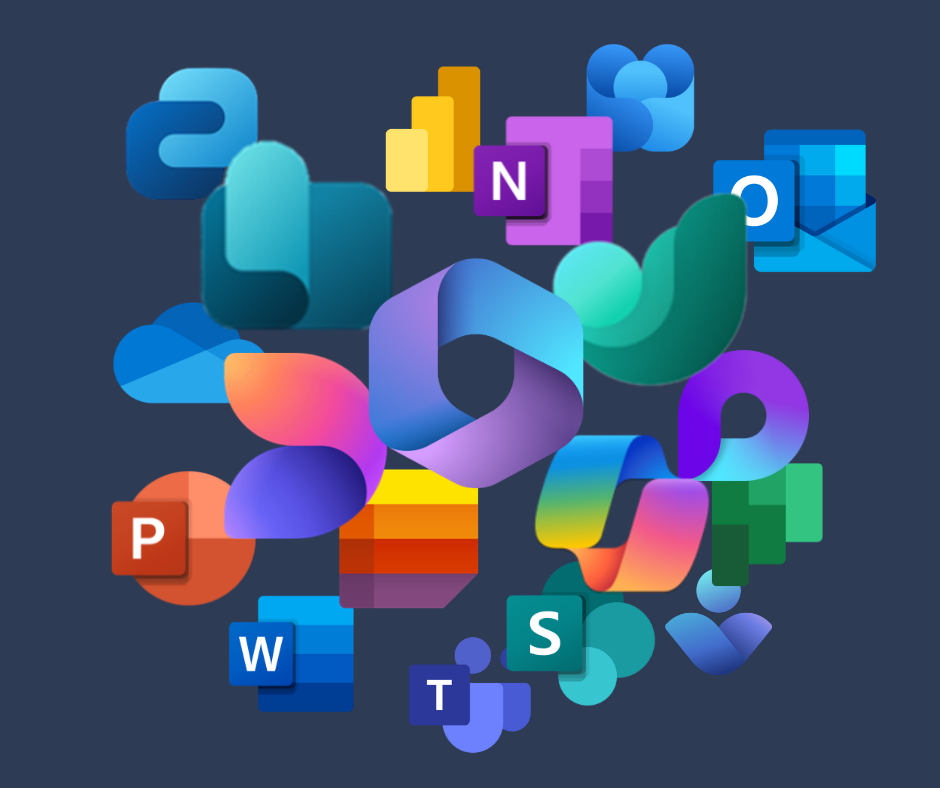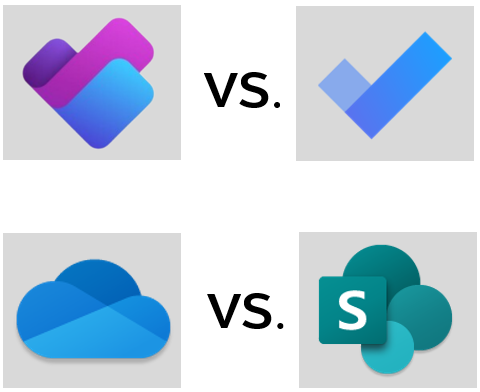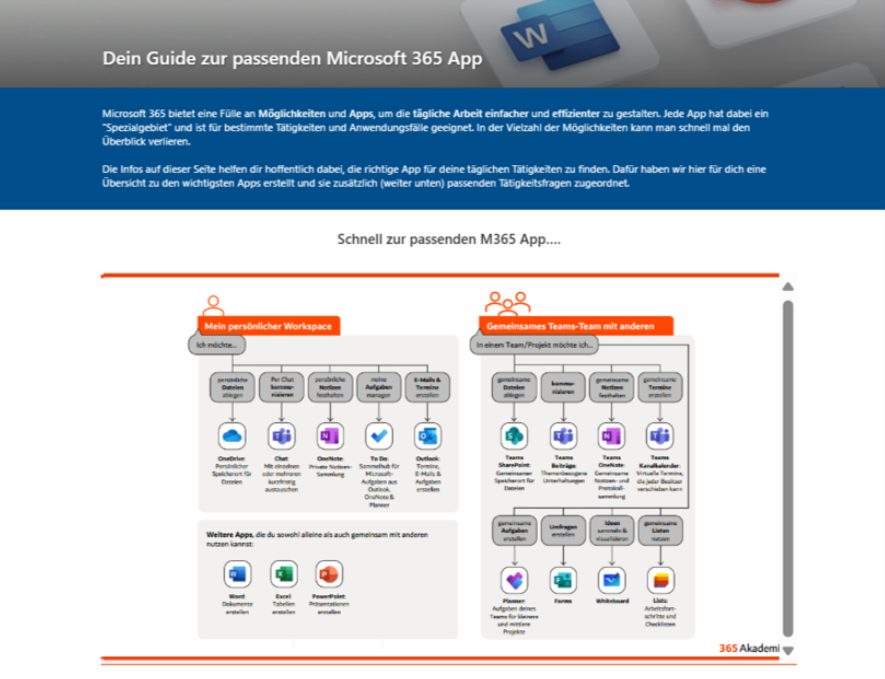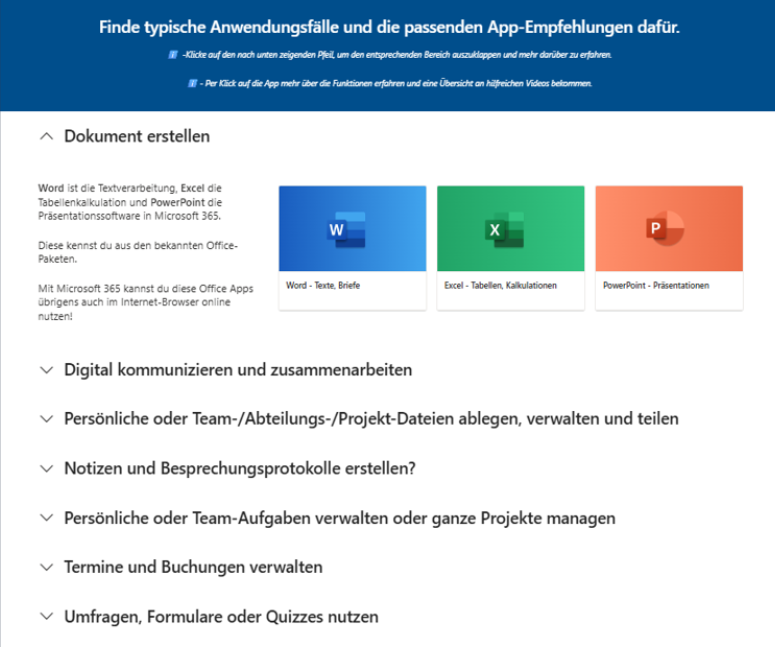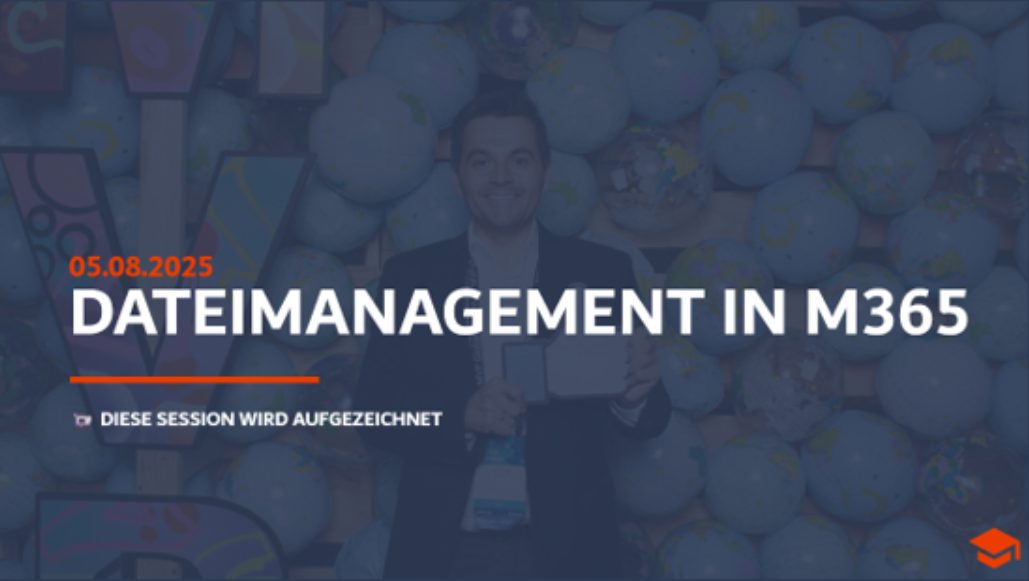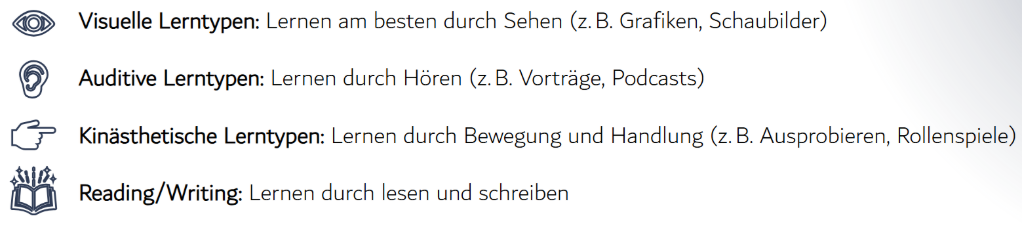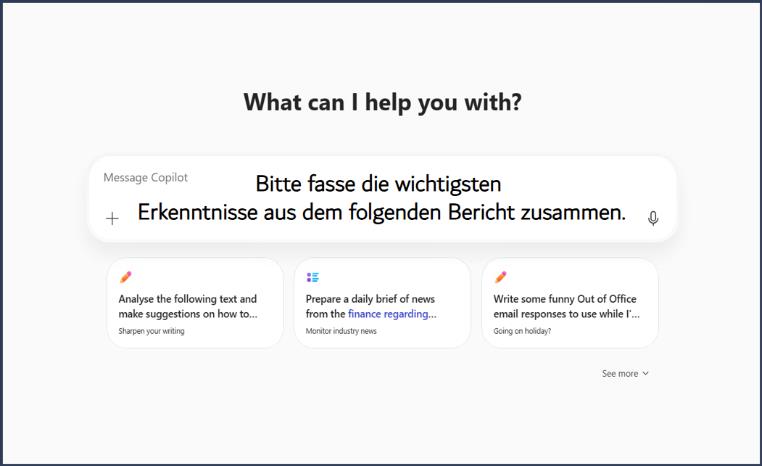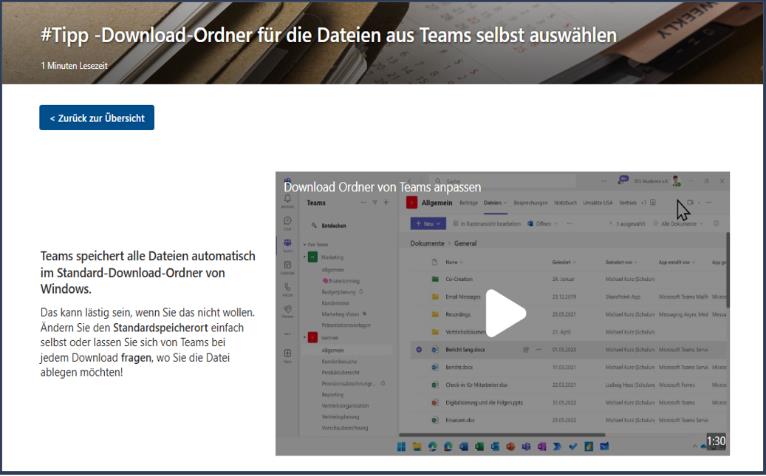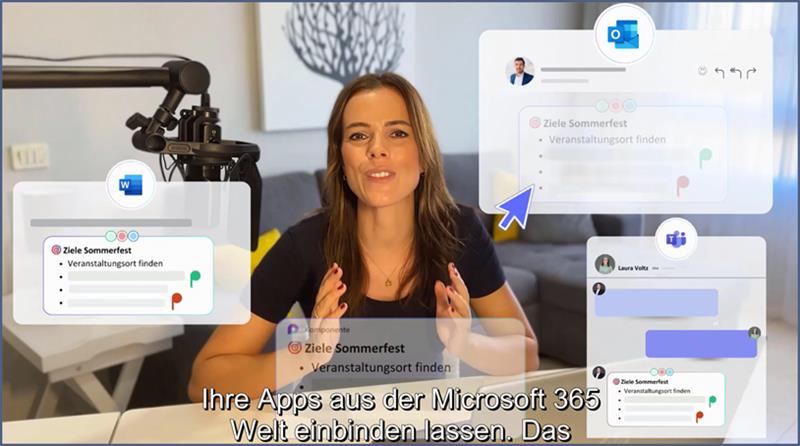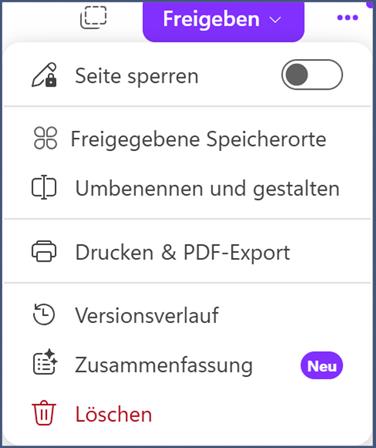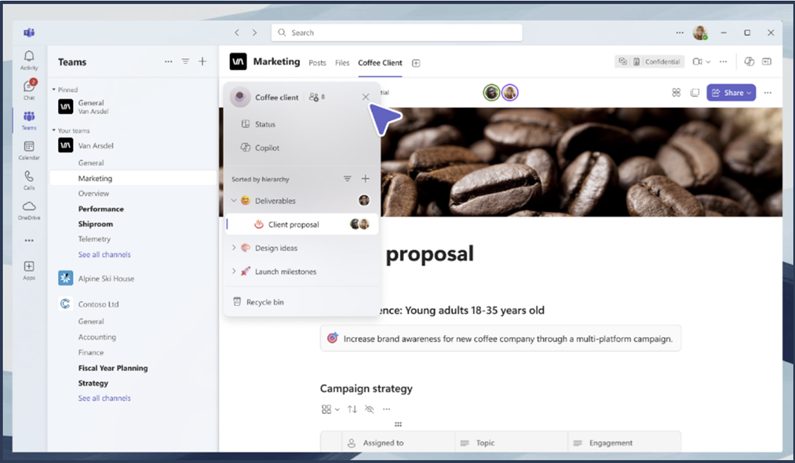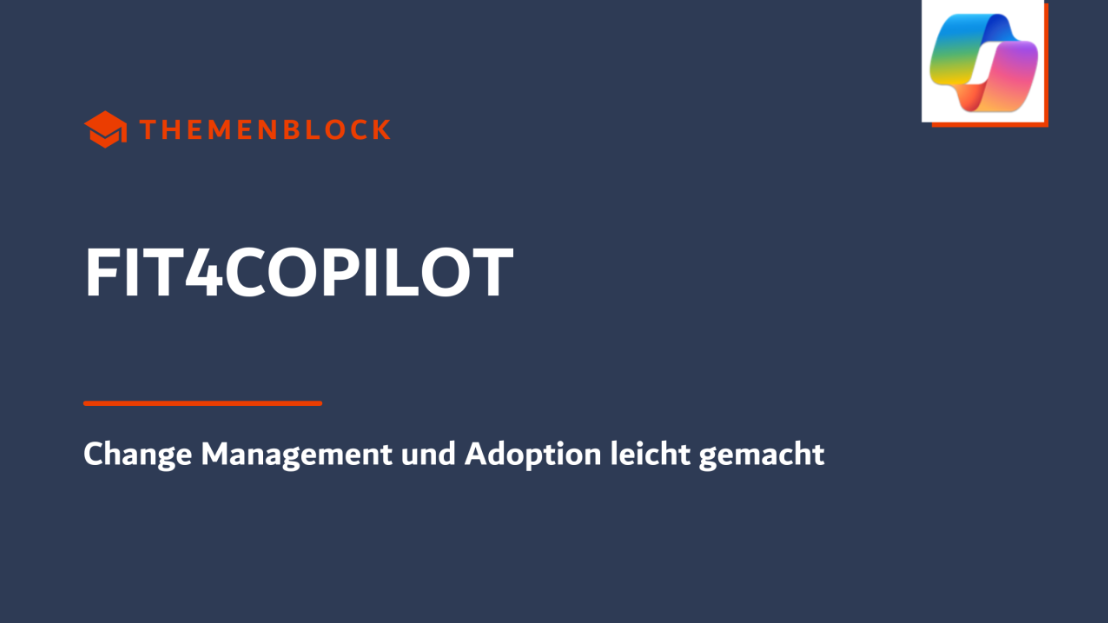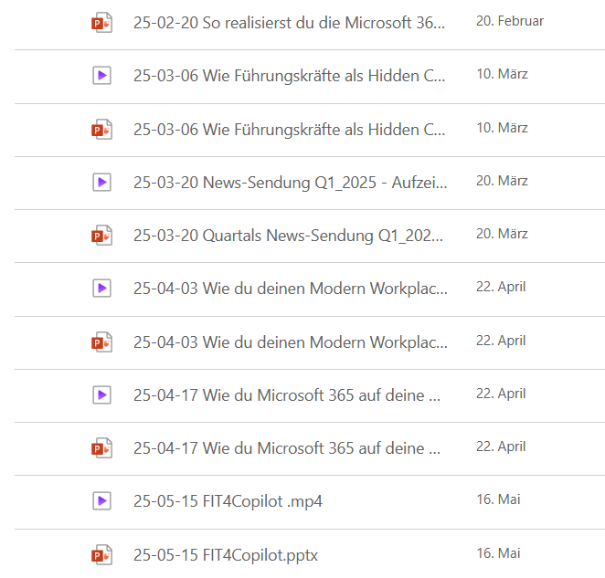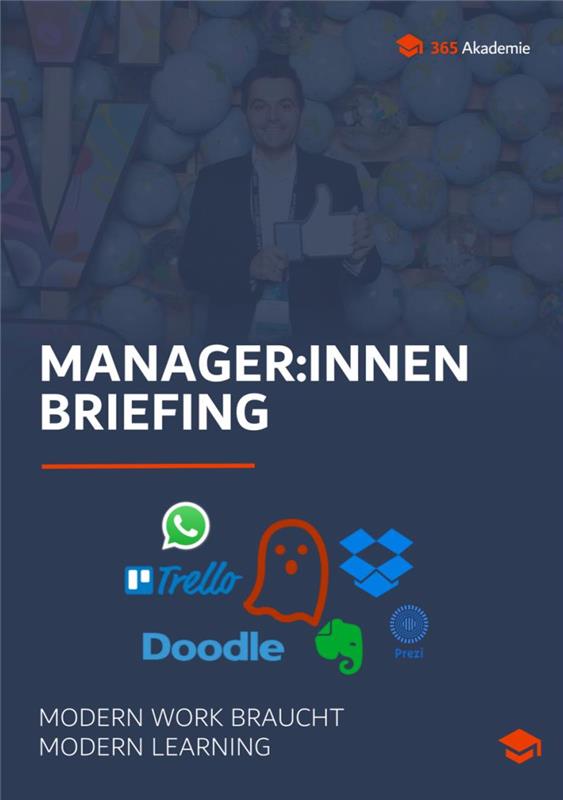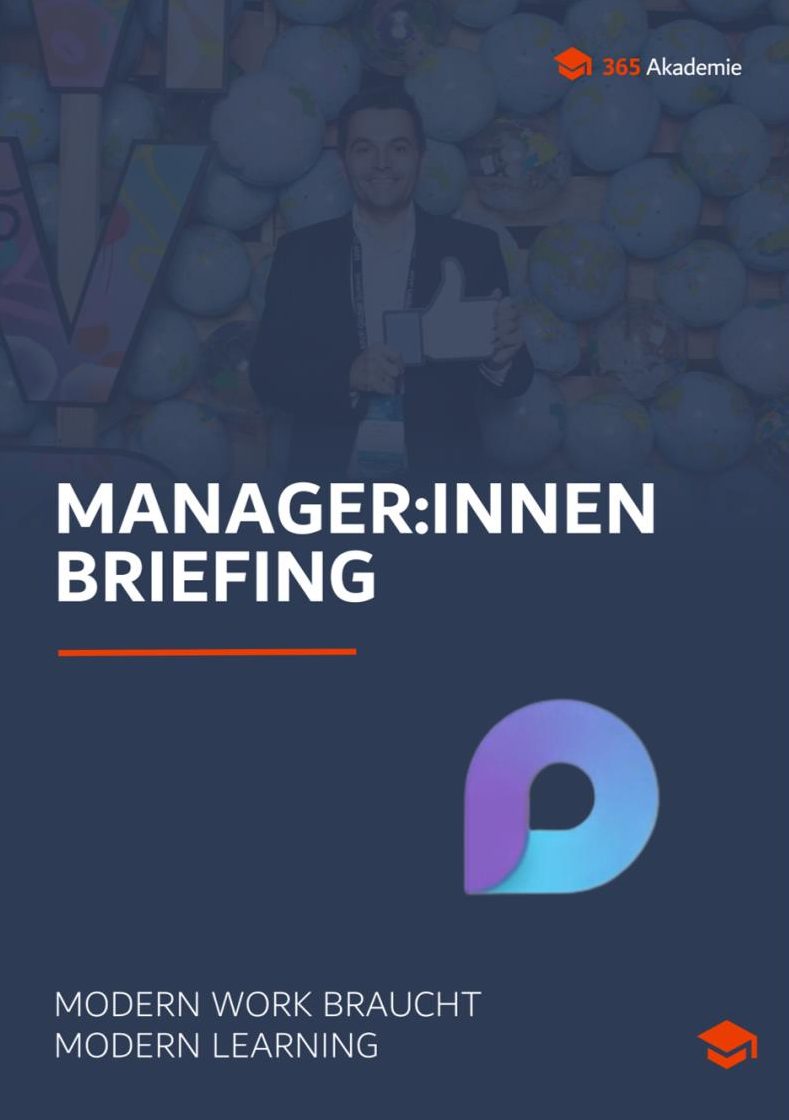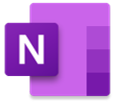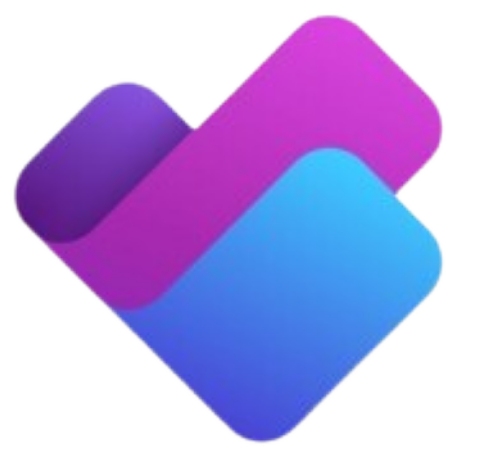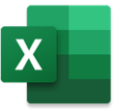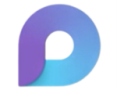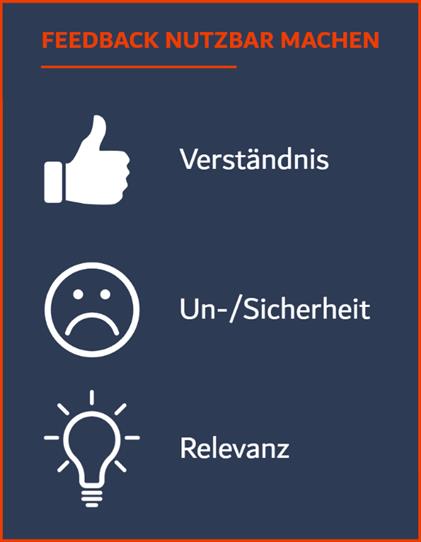Deine größte M365-Herausforderung: Wann nutzen deine Mitarbeitenden was?
Woran es in deinem Unternehmen wirklich hapert
Microsoft 365 ist in deinem Unternehmen längst im Einsatz: Planner, OneDrive, Loop, Copilot & Co. sind da. Trotzdem zeigt der Arbeitsalltag oft ein ganz anderes Bild: Deine Mitarbeitenden sind unsicher, welche App sie wofür nutzen sollen.
Die Folge? Funktionen bleiben ungenutzt, Prozesse laufen ineffizient und du fragst dich, wie du endlich Orientierung schaffst.
In einem unserer letzten Webinare haben wir genau darüber gesprochen. M365-Verantwortliche aus verschiedenen Unternehmen teilten ihre Erfahrungen, Fragen und Praxisbeispiele. Dabei wurde klar: Es fehlt nicht an Tools, sondern an einem Enablement-Ansatz, der wirklich im Arbeitsalltag ankommt. Hier zeigen wir dir die wichtigsten Erkenntnisse und wie du die Herausforderung „Wann nutzen meine Mitarbeitenden was?“ in deiner Organisation endlich in den Griff bekommst.
Die Frage ist nicht: „Was gibt es?“, sondern: „Was bringt es?“
Vielleicht hörst du in deinem Unternehmen immer wieder Sätze wie:
- „Ich wusste gar nicht, dass ich das überhaupt nutzen darf.“
- „Warum Planner, wenn ich auch To Do habe?“
- „Loop klingt spannend, aber was genau soll ich damit machen?“
- „Bookings? Nie gehört.“
- „Wozu SharePoint UND OneDrive?“
Und genau hier liegt das eigentliche Problem: Microsoft 365 ist zwar da, aber es wird nicht produktiv genutzt. Deine Mitarbeitenden kennen die Tools oft nur oberflächlich oder gar nicht. Die Entscheidung, welches Tool in welcher Situation das richtige ist, führt zu Verwirrung. Und Unsicherheit führt zu Ablehnung oder zur Rückkehr zu Altbewährtem wie E-Mail und Excel-Listen.
Wenn dein Unternehmen nicht gezielt Orientierung bietet, bleiben wertvolle Funktionen ungenutzt. Du bezahlst für Tools, die im Tagesgeschäft keine Rolle spielen. Und deine Mitarbeitenden investieren unnötig Zeit in ineffiziente Abläufe.
So bringst du Struktur, Klarheit und Nutzen in dein Microsoft 365
Die gute Nachricht: Du kannst diese Herausforderung lösen, wenn du M365 nicht als App-Sammlung, sondern als Arbeitsumgebung mit konkreten Anwendungsfällen verstehst. Mit diesen fünf Schritten etablierst du eine nachhaltige Nutzungsstrategie in deinem Unternehmen:
1. Zeige, was dein Unternehmen überhaupt nutzt und wofür
Vermeide App-Listen, die niemand versteht. Stattdessen:
Nutze klickbare, visuelle App-Guides; individuell anpassbar für deine Umgebung
Gliedere nach Anwendungsfällen, nicht nach Tools: „Dateien organisieren“, „Aufgaben koordinieren“, „Meetings vorbereiten“
Zeige auf einen Blick: Welche App ist wofür gedacht und welche nutzt dein Unternehmen wirklich?
So entsteht ein klarer Überblick, der Orientierung gibt, ohne zu überfordern.
Visuelle App-Guides gibt es auch bei uns in Form unserer Lernvideos – hier findest du einen Einblick: Microsoft 365 Lernvideos
2. Erstelle App-Seiten, die auf den Alltag deiner Mitarbeitenden einzahlen
Funktionen allein überzeugen nicht. Was zählt, ist der Bezug zur Praxis. Deshalb:
Zeige nicht nur, was technisch möglich ist, sondern wann es im Arbeitsalltag sinnvoll ist
Gib kurze Videos, prägnante Tipps und einfache Anwendungsbeispiele
Erkläre den Unterschied zwischen Planner und To Do, zwischen OneNote und Loop mit echten Use Cases
Deine Mitarbeitenden wollen keine Theorie, sondern konkrete Hilfe für ihre tägliche Arbeit.
3. Setze auf Lernpfade, die mehr zeigen als nur Tools
M365 funktioniert nicht in Silos. Was fehlt, ist oft das Zusammenspiel der Apps. Deshalb brauchst du Lernpfade, die genau das abbilden:
Projektstart? Dann geht es um Planner + OneNote + Loop + Teams
Online-Meeting? Dann beginnt’s mit Outlook, geht über Teams, Loop, Whiteboard und endet bei Planner
Statt App-Schulungen lieferst du kontextbezogenes Lernen, genau dann, wenn es gebraucht wird.
4. Biete Live Sessions mit praxisnahen Anwendungsfällen
Statt klassischem Training solltest du echte Fragestellungen aufgreifen:
Wie teile ich eine Datei gezielt, ohne das ganze Team einzubeziehen?
Wie unterscheiden sich die Freigabeoptionen in OneDrive, Teams und SharePoint und welche ist wann sinnvoll?
Was ist der sinnvollste Weg, eine kleine Doku zu erstellen: OneNote, Loop oder doch Word?
Solche Fragen tauchen im Arbeitsalltag auf. Live Sessions geben dir die Chance, genau hier anzusetzen: direkt, konkret, verständlich.
5. Fördere offene Q&A-Formate mit echtem Austausch
Lernpfade und App-Guides legen die Basis. Doch offene Sessions bringen den echten Mehrwert:
Mitarbeitende stellen ihre Fragen, ganz ohne Hemmung
Du sammelst Use Cases, auf die du deine Inhalte gezielt zuschneiden kannst
Dein Unternehmen entwickelt gemeinsam Lösungen, die zu eurer Kultur und euren Prozessen passen
Das Ergebnis? Höhere Akzeptanz, mehr Nutzung, bessere Kommunikation.
Wie du jetzt in deinem Unternehmen starten kannst
Du musst Microsoft 365 nicht neu vorstellen, du musst es richtig nutzbar machen. Starte mit diesen konkreten Schritten:
Schaffe Übersicht:
Welche Tools nutzt dein Unternehmen und wofür?
Liefere Orientierung:
Mit Use-Case-basierten Lernpfaden und App-Seiten
Setze Impulse:
Durch Live Sessions und offene Formate
Sorge für Kontinuität:
Mit einer durchdachten Lern- und Kommunikationsstrategie
Hol dir Unterstützung:
Wir bei der 365 Akademie glauben nicht an klassische Schulungen. Wir glauben an praxisnahes, situationsbezogenes Lernen. Und genau das bekommst du bei uns – ergänzt durch eine Expertise, die du so schnell nirgendwo sonst findest.
Beispielbild: Eine Kundensession der 365 Akademie zum Thema Dateimanagement.
Denn unser Geschäftsführer Thomas Maier ist nicht nur Microsoft Certified Trainer (MCT), sondern auch Microsoft MVP und Copilot MVP. Für dich heißt das:
- Du erhältst Inhalte, die sofort auf dem neuesten Stand sind
- Du profitierst von echtem Insider-Wissen direkt von Microsoft
- Du bekommst Formate, die auf konkrete Herausforderungen in deinem Unternehmen zugeschnitten sind
Unsere Lernpfade, Live Sessions und App-Guides sind keine Theorie, sondern echte Hilfe für deinen Alltag.
Wenn du wissen willst, wie das aussehen kann und wie wir dein Unternehmen unterstützen können, findest du hier einen Einblick dazu, wie eine Zusammenarbeit mit uns abläuft: Office 365 User Adoption: Unser Beratungsansatz
Werde Teil der Modern Work 365 – Manager Community
In unserer exklusiven Community für M365-Verantwortliche erhältst du:
- Die komplette Webinar-Aufzeichnung
- Die zugehörige Präsentation als PowerPoint
- Exklusive Lernpfade, Cheatsheets und Tipps
- Zugang zu allen Demo-Inhalten der 365 Akademie
- Den Austausch mit anderen M365-Verantwortlichen in der DACH-Region
Hier geht es zur Anmeldung: